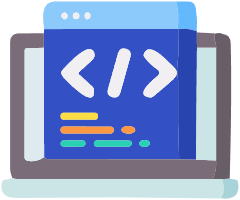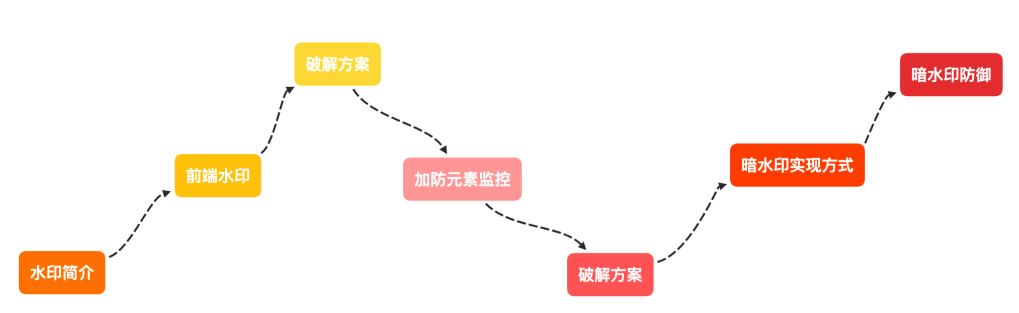H5C3补充
CSS相关
xxx.module.css
模块化css文件,使css可通过
import styles from "./page.module.css";方式引入,从而避免样式冲突的方案
自定义css属性
/* css中 :root 表示根标签<html> */
:root {
--first-color: #488cff; /* 自定义属性,使用 -- 开头 */
--second-color: #ffff8c;
}
#firstParagraph {
background-color: var(--first-color); /* 使用自定义变量 var() */
color: var(--second-color);
}/** js修改css变量 */
// 设置变量
document.body.style.setProperty('--黑色主题', '#7F583F');
// 读取变量
document.body.style.getPropertyValue('--黑色主题').trim();
// 删除变量
document.body.style.removeProperty('--黑色主题');盒子模型
- 通过
box-sizing指定盒子模型content-box:盒子大小为 width + padding + border (默认属性)box-sizing:盒子大小为 width(padding、border包含在width中)- 此时的border和padding不会撑大盒子(它们不超过width时)
- css3盒模型相比于传统盒模型,更适合移动端开发
计算函数calc
calc() 函数用于动态计算长度值。
注意:运算符前后都需要保留一个空格,例如:
width: calc(100% - 10px)任何长度值都可以使用,支持 + - * / 运算
cssinput { padding: 2px; display: block; width: calc(100% - 1em); } #formbox { width: calc(100% / 6); border: 1px solid black; padding: 4px; }
文本溢出隐藏
<style>
.app{
// 单行文本溢出隐藏
overflow:hidden;
text-overflow:ellipsis;
white-space:nowrap;
// 多行文本溢出隐藏
display: -webkit-box;
overflow:hidden;
-webkit-line-clamp: 2;
-webkit-box-orient: vertical;
// text-overflow:ellipsis;
}
</style>span中字母换行
在span内加上style属性word-break:break-all;
animation动画
- 关键帧动画- 步长
setup - 可以为某个元素添加多个动画,用逗号分隔,他们会分别同时执行。
/* steps 就是分几步来完成动画 有了steps就不用再写动画速度ease或linear */
animation: bear 3s setup(3), move 3s forwards;
@keyframes bear{
0%{
background-position:0 0;
}
100% {
background-position:-1600px 0;
}
}
@keyframes move{
0%{
left:0;
}
100%{
left:100%;
}
}贝赛尔曲线
- cubic-bezier又称三次贝塞尔曲线,这是一个函数,可以生成CSS动画的速度曲线
CSS--贝塞尔曲线(cubic-bezier)--使用/教程/实例_css贝塞尔曲线
[CSS过渡动画中的回弹(OverScroll)效果,一个函数就能让你的动效瞬间变得高大上](https://zhuanlan.zhihu.com/p/397089242#:~:text=CSS代码: transition%3A transform 1s,linear%3B transform%3A translateX(60vw)%3B 但是动画效果十分的生硬,可以看下图%3A 我们可以稍微加一点修饰,将transition的第三个参数转速曲线(timing-function)改成ease-in-out(平滑进平滑出),可以让它稍微有一点物体的质感。)
格式:cubic-bezier(<x1>,<y1>,<x2>,<y2>)。
P0:默认值(0,0)
P1:动态取值(x1,y1)
P2:动态取值(x2,y2)
p3:默认值(1,1)
/*
linear :cubic-bezier(0,0,1,1) 匀速运动
ease :cubic-bezier(0.25,0.1,0.25,1), 先慢后快再慢
linear :cubic-bezier(0,0,1,1) 匀速运动
ease-in-out :cubic-bezier(0.42,0,0.58,1),先慢后快再慢
*/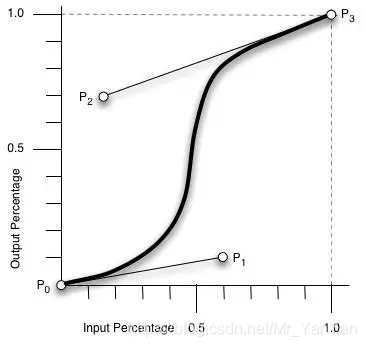
2D/3D
- 所谓的
移动或旋转都是对于盒子当前的平面来说的
布局
Grid网格布局
二维布局,可同时控制行、列的布局
- Grid布局实现不定高度的真瀑布流,只需几行代码 - 掘金 (juejin.cn)
- 史上最全的瀑布流布局前端方案汇总! - 掘金 (juejin.cn)
- 列宽自适应
auto-fill 与 auto-fit区别
auto-fill倾向于容纳更多的列,所以如果在满足宽度限制的前提下还有空间能容纳新列,那么它会暗中创建一些列来填充当前行。即使创建出来的列没有任何内容,但实际上还是占据了行的空间。auto-fit倾向于使用最少列数占满当前行空间,浏览器先是和auto-fill一样,暗中创建一些列来填充多出来的行空间,然后坍缩(collapse)这些列以便腾出空间让其余列扩张。
/* 父元素 - 需要给个宽度 */
display:grid /* 开启grid布局 */
grid-template-columns: 100px 100px 1fr 2fr; /* 设置n列,以及每列的宽度,px固定宽度 || fr浮动宽度 */
grid-template-columns: repeat(auto-fill, minmax(280px, 1fr)); /* 自适应,最小宽度280px,最大1fr */
column-gap: 24px; /* 设置列间距 */
row-gap: 24px; /* 设置行间距 */
gap: 24px; /* 简写,统一设置 行、列 间距 */
align-items: center || end || top; /* 设置每块垂直方向的对齐方式 */
justify-items: center || end || space-between; /* 设置每块水平方向的对齐方式 */
align-content:center; /* 设置整体在Grid容器中垂直方向的对齐方式 - 当内容小于grid容器时使用 */
justify-content:center; /* 设置整体在Grid容器中垂直方向的对齐方式 - 当内容小于grid容器时使用 */
/* 列宽自适应 */
repeat() 方法自适应列数
minmax() 限制自适应大小范围
/*
指定网格列数:
- 保持12列
- 1fr 表示让浏览器将网格空间进行均分
- minmax(250px, 1fr) 250px 最小宽度; 1fr 最大宽度
*/
grid-template-columns: repeat(12, 1fr);
grid-template-columns: repeat(auto-fit, minmax(250px, 1fr) );多列布局
- 缺点
- css3 多列布局是 先竖向 后横向 排列
- 真正的瀑布流是 先横向 后竖向 排列
- 如果后期动态追加数据,会导致页面所有盒子重新排序
columns: 5;
column-gap: 1vw;
/* 避免内容被分裂 */
height: 100%;
overflow: auto;性能
content-visibility
控制元素是否渲染其内容,以及施加一组强局限,由此允许用户代理有机会在不需要时省略大片的布局和渲染工作。
- 通过调过可视区外元素的渲染,实现长列表、大量数据的切换加载渲染性能
content-visibility: auto; /* 如果该元素不在屏幕上,且与用户无关,则不渲染其后代元素 */
contain-intrinsic-size: 284px; /* 基于一定初始高度,撑开滚动条 */浏览器私有前缀
兼容旧版本浏览器时需要添加,不过打包工具已经做了
-moz- /* firefox */
-ms- /* ie */
-webkit- /* 绝大数,代表chrome、safari等 */
-o- /* opera */
// 从前的写法
-moz-border-radius: 10px;
-webkit-border-radius: 10px;
-o-border-radius: 10px;
border-radius:10px移动端特殊样式
/* ios移动端默认的样式,需要加该样式才能给按钮和输入框自定义样式 */
input{ -webkit-appearance:none; }
/* 禁用长按页面是的弹出菜单 */
img,a{ -webkit-touch-callout:none; }小问题
css滚动条隐藏
/* 隐藏滚动条,但保留功能: */
/* 隐藏 Chrome、Safari 和 Opera 的滚动条 */
.example::-webkit-scrollbar {
display: none;
}
/* 隐藏 IE、Edge 和 Firefox 的滚动条 */
.example {
-ms-overflow-style: none; /* IE and Edge */
scrollbar-width: none; /* Firefox */
}粘性定位不生效
position:sticky;
- 需指定 left, right, top 或 bottom 中的任何一个值
- 情况2: 垂直滚动时,粘性约束元素高度小于等于 sticky 元素高度
溢出隐藏-文本塌陷
- 产生原因:实现隐藏功能的时候,隐藏部分的内容的vertical-align变成了baseline;对齐了,这样也导致行内块元素高度被撑高了。而后续的行内块元素跟行内元素,是接在了隐藏部分的vertical-align的高度上了。只要改回后续行内块元素跟行内元素的vertical-align值就可以了
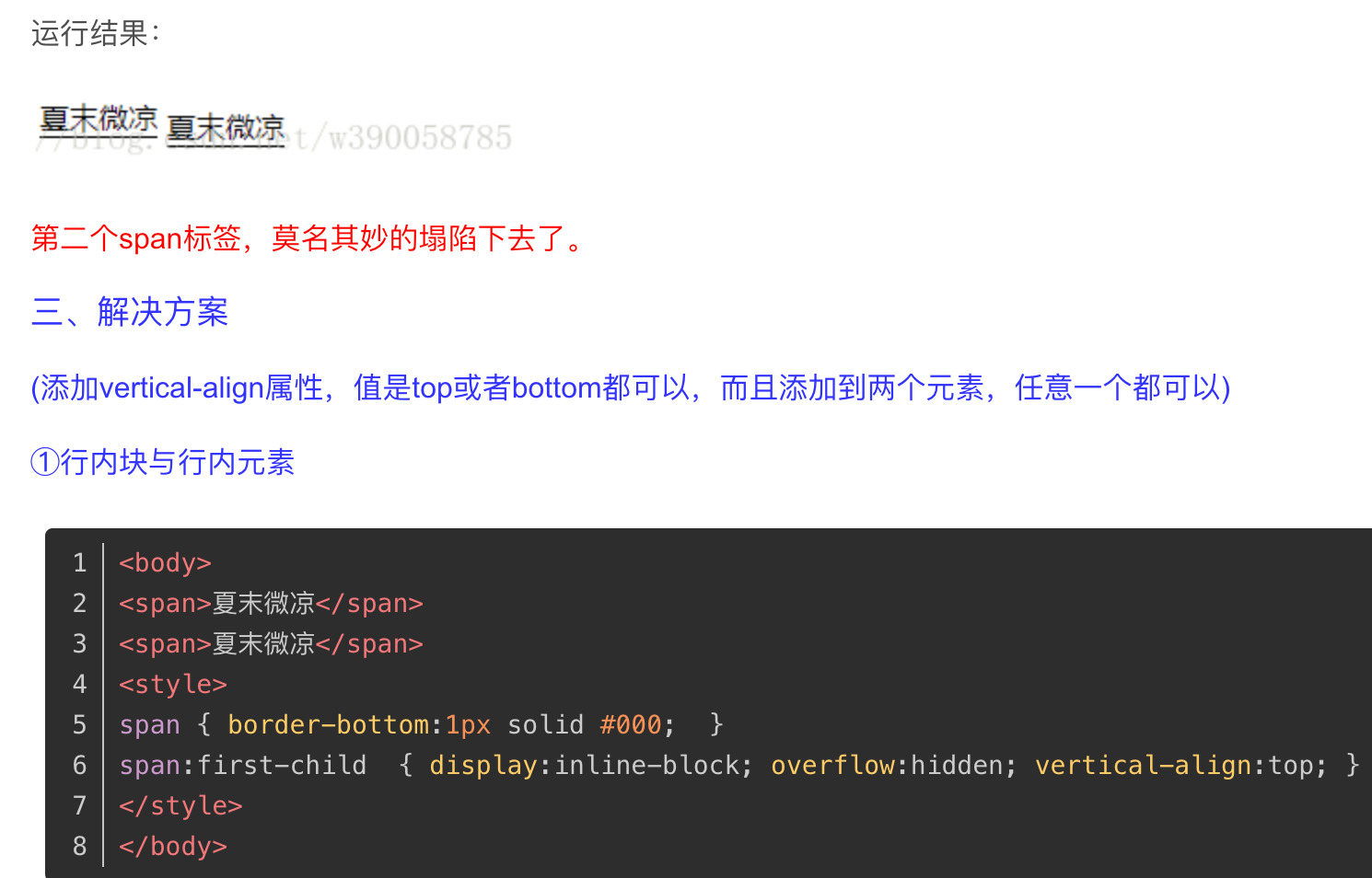
样式美化
color自动反转
// 使用css混合模式
mix-blend-mode: difference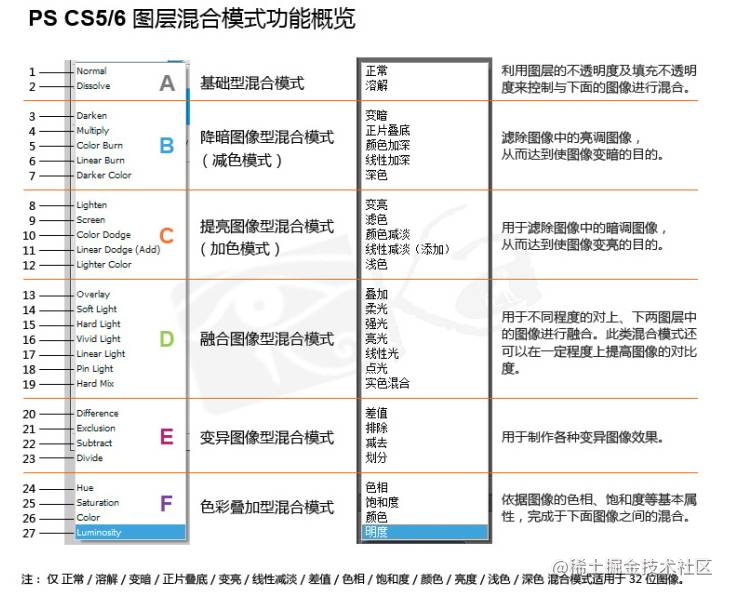
背景渐变
background-color: #99fff0;
background-image:
radial-gradient(at 95% 18%, hsla(150, 67%, 73%, 1) 0px, transparent 50%),
radial-gradient(at 58% 99%, hsla(153, 85%, 77%, 1) 0px, transparent 50%),
radial-gradient(at 16% 88%, hsla(178, 91%, 56%, 0.74) 0px, transparent 50%),
radial-gradient(at 95% 64%, hsla(181, 73%, 71%, 1) 0px, transparent 50%),
radial-gradient(at 27% 35%, hsla(185, 94%, 72%, 1) 0px, transparent 50%);
background: linear-gradient(blue, pink); /* 至少指定两个色标,也可以指定任意数量 */
background: linear-gradient(to right, blue, pink); /* 指定渐变的方向,默认从上到下 */
background: linear-gradient(to bottom right, blue, pink); /* 对角线渐变 */
background: linear-gradient(70deg, blue, pink); /* 自定义渐变角度 0 上到下;90 左到右 */好看的字体
轮廓线的字体
cssfont-weight: 600; font-size: 36px; color: #B7F0FD; letter-spacing: 2px; text-shadow: 0px 0px 3px #0069FF, 0px 0px 3px #0069FF, 0px 0px 3px #0069FF, 0px 0px 3px #0069FF;渐变色字体
cssbackground: -webkit-linear-gradient(#06b46c,#405792,#1a0157); -webkit-background-clip: text; -webkit-text-fill-color: transparent;
CSS滤镜:
drop-shadow:给一个元素
(而不是整个盒子)添加阴影,这个阴影并不对应于它的边界框,而是使用该元素的Alpha蒙版。例如,我们可以在透明的PNG或SVG徽标中添加投影box-shadow:提供了一个矩形阴影,即使元素没有背景;
css抗锯齿形:
-webkit-font-smoothing:antialiased,让文字显示更加清晰背景图片模糊+背景遮罩(不创建额外的元素)
- css
background-image:url('a.png'); background-color:red; background-blend-mode:multiply; /* 使用混合模式,背景色和背景图同时生效 */
HTML相关
标签
script标签
<!-- 配置:crossorigin="anonymous" 在引入指定文件时,不向引入资源的服务器发送cookie内容 -->
<script crossorigin="anonymous" href=""></script>语义化标签
<header>顶部的部分</header>
<nav>导航</nav>
<section>重要的内容</section>
<main>网站的一部分</main>
<article>网站的一部分</article>
<aside>与本网站相关的一些链接或内容区域</aside>
<footer>底部区域</footer>
<code>一段电脑代码 print("Hello World")</code> <!-- 标签是一个短语标签,用来定义计算机代码文本 -->
<kbd>键入</kbd> <!-- 定义键盘文本。它表示文本是从键盘上键入的。它经常用在与计算机相关的文档或手册中 -->emmnt语法
<!-- 生成的标签中默认显示文字 div{文字}*2 -->
<div>文字</div>
<div>文字</div>
<!-- 生成的标签中默认显示文字 div{$}*3 $表示序号 -->
<div>1</div><div>2</div><div>3</div>span换行异常
- span标签内英文字母或数字超过标签宽度不自动换行问题
- 添加样式
style="word-break: break-all"完美解决。
script标签
<!-- 配置:crossorigin="anonymous" 在引入指定文件时,不向引入资源的服务器发送cookie内容 -->
<script crossorigin="anonymous" href=""></script>网页标题图标
- 写在head标签内,且
favicon.ico放到网站的根目录下,浏览器会自动将该图标显示在地址栏和收藏夹中 - 建议设置
ico格式的图片,并将图片命名为favicon.ico,像素大小16*16,颜色不超过16色 - 图片地址:本地图片 / 网络图片 均可。
<link rel="icon shortcut" href="图片地址" type="image/x-icon" />
清除浮动
clear:both;给父元素添加高度
开启BFC(块级格式化上下文)
(BFC可以解决:margin合并 margin塌陷 浮动无法撑开父盒子)
(BFC的子元素不会对外面的元素产生影响)
触发条件:
- float 值不为none
- overflow 值 不为visible
display:table || table-cell || table-block(不等于block、inline、none)- position:absolute || fixed(不为 relative)
- 根元素html
语义化标签
<header>顶部的部分</header>
<nav>导航</nav>
<section>重要的内容</section>
<main>网站的一部分</main>
<article>网站的一部分</article>
<aside>与本网站相关的一些链接或内容区域</aside>
<footer>底部区域</footer>表单增强
type类型
tel 手机号
number:只允许输入数字
data 日期选择:会弹出日期选择框,value值格式为:
2022-04-21time 时间选择:value值格式为:
12:35其他日期相关:datetime-local年月日时分、month年月、week第几周
color 颜色选择:value值格式为十六进制颜色值
range 滑块输入,属性:min最小值,max最大值,step分为几步
html<input type='range' max='100' min='0' step='10'/>
新增input属性:
<!--
pattern:值为正则表达式,在表单提交时进行表单验证
title:值为字符串,当不符合正则时的错误提示
required:有该属性表示此项为必填项
autofocus:有该属性则在页面加载后自动被选中
placeholder:用户未输入时的提示文本,值为字符串
注意:必须使用from标签包裹,且只在点击提交按钮后进行验证
-->
<input type='tel' pattern='1[3-8][0-9]{9}' required title="请输入正确的手机号">其他标签
html<!-- progress:进度条,与滑块输入相比,该进度条用户不能直接操作 meter:标尺,好像没啥用 --> <progress value='30' max='100'></progress> <meter value='3' min='0' max='100'></meter>其他属性
html<!-- contenteditable='true' 该属性,可以让普通的元素变成一个可编辑的文本编辑器 --> <p contenteditable='true'>这里的内容是可以进行编辑的</p>
标签配置
JavaScript中,DOM对象通常都是多重继承的。同时继承了HTML和JavaScript的Object。Object是完完全全的内存对象,所以使用的是Property,而HTML本身是标记语言所以使用的是Attribute。 由于一些Attribute是很常用的,比如id等,所以DOM把它们映射到了Property上以方便使用。这样我们就会遇到一个对象同时具有id这个Attribute和Property。
- Attribute:特性
- 是标记语言的概念,标记语言本身是一种文本,所以Attribute这种文本方式描述的性质在标记语言中很容易使用。
- property:属
- 是保存在内存(memory)中,而内存会随着程序运行结束被释放,因此变得无法长期储存。
IFrame和Frame
<frameset cols='50%,50%'/>(html4中定义一个框架集,h5不支持?)- 属性
- cols 定义框架集中列的数目和尺寸
- rows 定义框架集中行的数目和尺寸
<noframes>标签 当浏览器不支持 framse时使用
- 属性
<iframe/>对象属性- contentDocument 容纳框架的内容的文档。返回 frame/iframe 生成的文档对象
- contentWindow 返回 frame/iframe 生成的 window 对象
- Frame 和 IFrame 对象
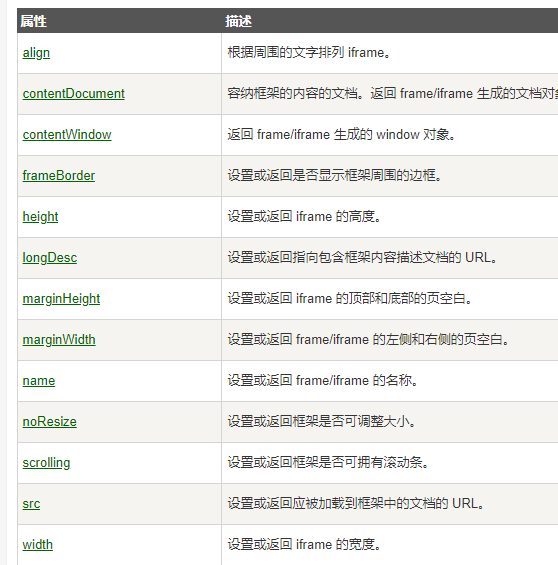
contentWindow、contentDocument,区别如下:
- contentWindow 这是个只读属性,返回指定的iframe的窗口对象
- contentDocument 获取document对象
- document.getElementById("myiframe").contentWindow,得到iframe对象后,就可以通过contentWindow得到iframe包含页面的window对象,然后就可以正常访问页面元素了;
- 在iframe页面通过parent可以获得主页面的window,接着就可以正常访问父亲页面的元素了
- parent.$("#frame_A")[0].contentWindow.document.getElmentById("#frame_B"); 同级iframe页面之间调用,需要先得到父亲的window,然后调用同级的iframe得到window进行操作;
- ifr.contentWindow 这里,返回的是iframe的window对象,所以后面可以接着调用document方法,再接着调用getElementByTagName。那么就可以对iframe里面的元素进行操作了
- 在iframe本页面,要操作这个iframe的父页面的DOM元素(即嵌套这个iframe的页面)可以用:window.parent、window.top(这里的TOP是获取的顶层,即有多层嵌套iframe的时候使用)
Frame / IFrame 对象事件
- onload 在frame或者iframe载入完成后被触发
总结
jsself.location.href // 指当前窗口的URL地址,去掉self默认为当前窗口的URL地址. 一般用于防止外部引用
postMessage()
postMessage() 方法用于安全地实现跨源通信
CSS预处理语言
常见的css预处理器:Sass、Less、Stylus
Less 快速入门
- 使用:
- 文件命名:
.less
- 文件命名:
- 特点:
- 引入变量、Mixin(混入)、运算、函数。。。
- 简化css的编写、降低css的维护成本,用更少的代码做更多的事
Less变量
// 定义变量语法: @变量名:值;
@backgroundColor:red;
// 使用变量:
body{
background-color:@backgroundColor;
}- 变量分类:
- 作为普通属性值使用:直接使用
@+变量名 - 作为选择器和属性名:
#@{选择器的值}的形式 - 作为url:
@{url}
- 作为普通属性值使用:直接使用
- 变量命名规范:
- 必须有@作为前缀
- 不能包含特殊字符
- 不能以数字开头
- 大小写敏感
- 特点:当修改定义时变量的内容时,可以自动修改引用它的地方的内容
Less编译
- less需要转化为css,才能够被使用
- Vscode中借助 easy less插件进行自动编译:保存less文件时,直接生成对应的css
less注释
//开头的注释,不会被编译到css文件中/* */包裹的注释会被编译到css文件中
// 块注释和行注释都可以使用:
/* 一个块注释 会被编译到css中
* style comment! */
// 一个行注释 不会被编译到css中 @var: white;less嵌套
- 子元素的样式可以直接写在父元素的样式里面
- 伪类、交集选择器、伪元素选择器 的使用需要在伪类前加
&符号,依旧写在该元素内部- 没有 &符号的选择器,默认被解析为父元素的后代选择器
.header {
width:100%;
height:100%;
//less 嵌套,子元素的样式可以直接写在父元素里
a {
color:red;
// 为a添加 :hover 伪类
&:hover{
color:pink;
}
}
// 为.header添加 :hover 伪类
&:hover{
color:yellow;
}
}less运算
- 任何数字、颜色、变量 都可以参与运算 + - * /
- 注意点:
- 运算符左右两侧必须有一个空格隔开
- 颜色值也可以进行运算,
- 单位问题:
- 如果只有一个单位,则以这个单位为准
- 当多个数都有单位且不相同时,则以第一个单位为准
//less 运算
@border: 5px + 5;
body{
width: 200px - 50;
height: 200px * 2;
border: @border solid red;
img {
width: 80 / 50 rem;
height: (@border + 2) * 20;
}
}less作用域
- 以
括号{}为基础进行作用域划分,在括号内部的内容只属于该作用域,无法在父括号外使用; - 最外层的定义的内容可以在任意位置使用,但存在命名冲突的内容时,以局部就近原则为准;
变量的延时加载
- 在less中,作用域中内容会先执行完,再回头为使用变量的内容赋值。
@var: 0;
.class{
@var: 1;
.brass{
@var: 2;
three: @var;
@var: 3;
}
one: @var;
}
// 预测 three 和 one 的值
// 结果:three:3 one:1less混合(mixin)
混合就是将一系列属性从一个规则集中引入到另一个规则集的方式
普通混合:会将定义的混合随编译放到css中
不带输出的混合:定义的混合只保存在less中,不出现在编译后的css中
带参数的混合:可以且必须在调用混合时,携带对应的参数;
- 当不存在默认值时:实参与形参必须对应,且不能忽略
- 当存在默认值时,可以忽略,或只指定传入某些参数和值
less// 定义普通混合 .juzhong1{ position:absolute; left:0; right:0; top:0; bottom:0; margin:auto; } // 不带输出的混合,就加了个小括号() .juzhong2(){ position:absolute; left:0; right:0; top:0; bottom:0; margin:auto; } // 带参数的混合,括号中写参数,类似于函数封装() // 参数:值 定义混合时,可以设置默认值 .juzhong3(@w:10px,@h,@bgc){ position:absolute; left:0; top:0; width:@w; height:@h; background:@bgc; } #wrap{ position:relative; left:0; bottom: 0; .inner1{ //使用 普通/不带输出的 混合 .juzhong1; .juzhong2; } .inner2{ // 使用带参数的混合,但没有默认值 .juzhong3(100px,200px,red); // 使用带参数的混合,有默认值可以只指定某个参数 .juzhong3(@h:20px;@bgc:hotpink); } }
less更多
拖放Drag,Drop
拖拽指的是鼠标点击源对象后一直移动对象不松手,一但松手即释放了(拖拽:Drag,释放:Drop)
使用步骤:
设置拖拽元素为可拖放(为结构标签增加属性)
- draggable=true 表示可拖拽 (a链接和img图片默认可拖拽)
- draggable=false 表示不可拖拽
绑定拖拽相关事件
被拖动的源对象可以触发的事件:
ondragstart:源对象开始被拖动
ondrag:源对象被拖动过程中(鼠标可能在移动也可能未移动)
ondragend:源对象被拖动结束
拖动源对象可以进入到上方的目标对象可以触发的事件:
ondragenter:目标对象被源对象拖动着进入
ondragover:目标对象被源对象拖动着悬停在上方
ondragleave:源对象拖动着离开了目标对象
ondrop:源对象拖动着在目标对象上方释放/松手
注意点:
这里常用到事件委托的思想,为更外层的元素绑定拖拽事件,配合
e.target使用 更便捷、高效js// 目标对象被源对象拖动着悬停在上方时 // 阻止对元素的默认处理方式,否则会显示禁止拖动的图标 document.ondragover = function() { event.preventDefault(); }
Vue中使用
<template>
<!-- :draggable='true' 开启拖拽*/ -->
<div class="widget" :draggable='true'>pie</div>
<!-- 放置拖拽元素的位置,阻止默认事件、处理拖拽事件 */ -->
<div class="components-right" @dragover="e=>e.preventDefault()" @drop="onDrop">
</template>
<script setup>
</script>FormData对象
let formData = new FormData();
formData.append("picture", this.picture[0].file);
let data = this.mydata;
for (const key in data) {
formData.append(key, data[key]);
}
this.$axios({
method: "POST",
url: `http://127.0.0.1:5210/api/ding/api`,
headers: {
"content-type": "multipart/form-data",
},
// 请求体参数
data: formData,
}).then((response) => {
}).catch((err)=>{
})FileReader文件读取
FileReader对象可以读取本地存储的文件,借助表单添加文件的multiple属性,因此Files对象是一个伪数组形式
var reader = new FileReader(); // 实例化一个FileReader对象
文件读取方法:
reader.readAsDataURL(); // DataURL形式读取文件异步读取- 该方法将文件读取为一段以 data: 开头的字符串,这段字符串的实质就是 Data URL
- Data URL是一种将小文件直接嵌入文档的方案。这里的小文件通常是指图像与 html 等格式的文件
- 可以将读取来的数据直接赋给img标签的src属性
URL.createObjectURL()返回一段带hash的url,并且一直存储在内存中,直到document触发了unload事件(例如:document close)或者执行revokeObjectURL来释放。reader.readAsBinaryString() // 以二进制编码的形式进行读取reader.readAsText(file,[encoding]); // 读取文件根据特殊的编码格式转化为内容(字符串形式)- 参数1:文本
- 参数2:可选值,文本的编码方式,默认值为 UTF-8
abort() // 中断读取- 使用
createObjectURL可以节省性能并更快速,只不过需要在不使用的情况下手动释放内存 - 如果不太在意设备性能问题,并想获取图片的base64,则推荐使用
FileReader.readAsDataURL
读取处理事件:
- 事件监听:
- onload 当文件读取完成且成功时调用
- onabort 中断时触发
- onerror 出错时触发
- onloadend 读取完成触发,无论成功或失败
- onloadstart 读取开始时触发
- onprogress 读取中
- 属性
- reader.result 文件读取结果
- 当文件开始读取时,result就会被填充,
- 读取失败,则 result 的值为 null ,否则即是读取的结果
- reader.result 文件读取结果
1.检测浏览器对 FileReader 的支持
jsif(window.FileReader){ var fr = new FileReader(); }else { alert("不支持") }2.示例
html<input type="file" class="file"/> <script> const file= document.querySelector(".aaa") file.addEventListener("change",()=>{ var reader = new FileReader(); reader.readAsDataURL(file.files[0]);//发起异步请求 reader.onload = function(){ //读取完成后,数据保存在对象的result属性中 console.log(reader.result);//base64内容显示 } }) </script>
Canvas绘画+水印
因为canvas的默认宽高为300px150px,在css中设置canvas的宽高,实际上是把canvas在300px150px的基础上进行了拉伸,会导致绘制出来的图像会发生变形。
因此,如果要动态改变canvas的大小,用以下的方式可以使其不变形的同时放大缩小:
document.getElementById("canvas").width = 100;
document.getElementById("canvas").height =100;
- 正确的设置宽高:在canvas标签中使用 width 和 height 属性设置,默认单位是px
- 例:
<canvas width=400 height=580 id='myCanvas'>当不支持该标签时显示该文字</canvas>
- 例:
建立Canvas绘画环境
obj.getContext('2d');建立2D绘图对象,obj为Cancas绘图对象
<canvas id='myCanvas'>当不支持该标签时显示该文字</canvas>
<!-- <canvas>是html标签,用于建立绘图环境,当浏览器不支持canvas时显示标签中的内容 -->
<!-- <canvas>本身不具有绘图功能,必须用js调用Canvas API进行绘图 -->
<script>
let obj = document.querySelector('.myCanvas'); //获取绘制对象
let one = obj.getContext('2d'); //建立2D绘图对象
</script>绘制图形
beginPath();开始一个新的路径,清除旧的记录,但已经绘制出来的图案不受影响。习惯写在每次绘制线条前stroke();该方法是绘制图形的框线,默认黑色;不使用该方法,可能无法看到的绘制的图形。fillStyle="value";设置填充的颜色、渐变或模式 (注意fillStyle和fillRect的书写顺序,先设置再填充)color:颜色值,默认为黑色gradient:使用线性渐变或辐射渐变颜色pattern:使用图案样式
strokeStyle="value";设置线条的颜色,可以应用在线条和矩形线框;value可取值如下color:颜色值,默认为黑色gradient:使用线性渐变或辐射渐变颜色pattern:使用图案样式fill();将当前所绘制的路径填满,如果绘制的图案未闭合则自动连接终点到起点形成闭合的图案阴影的相关设置
shadowColor="value"设置阴影的颜色,value为颜色值,配合shadowBlur使用shadowBlur=number;设置阴影的模糊级数,直接写数字shadowOffsetX=number设置x轴阴影的偏移量,可以为负值shadowOffsetY=number设置y轴阴影的偏移量,可以为负值
色彩渐变效果 (可用于填充矩形、圆形、线条、文本等)
线性渐变
建立渐变对象
createLinearGradient(x1,y1,x2,y2);(x1,y1)(x2,y2)分别代表线性渐变的起点和终点,确定渐变方向设置区间内渐变的颜色
addColorStop(value,"color");- value是色彩停驻点的位置,取值 0 ~ 1;0是线性渐变的起点,1是线性渐变的终点
- color是颜色值
jslet obj = document.querySelect('canvas'); //获取canvas对象 let one = obj.getContext('2d'); //建立2d绘图对象 let one_jianbian.createLinearGradient(20,20,60,20); //建立渐变对象one_jianbian one_jianbian.addColorStop(0,'yellow'); one_jianbian.addColorStop(1,'red'); //设置完渐变样式 one.fillStyle = one.jianbian; //设置填充样式 one.fillRect(20,20,160,160); //绘制填充的矩形
辐射渐变
- 建立渐变对象
createRadialGradient(x1,y1,r1,x2,y2,r2);r1、r2分别是起点和终点的半径 - 设置区间内渐变的颜色
addColorStop(value,"color");与线性渐变用法一致
- 建立渐变对象
绘制矩形
rect(x,y,width,height);绘制矩形,x、y分别表示相对于绘制区左上角的距离,width、height分别表示绘制的宽高strokeRect(x,y,width,height);绘制的同时添加外框线,是rect()和stroke()方法的集合,与rect()用法一致fillRect(value);绘制填充的矩形,与rect()使用方法一致clearRect(x,y,width,height);用来清除区块区间,用法与rect()用法一致
绘制线条
.moveTo(x,y);定义绘制线条的起点.lineTo(x,y);定义绘制线条的终点,如果继续多次使用,则接着上一个终点继续绘制- 绘制完成后也需要用
stroke()方法进行上色 .closePath();关闭路径,将目前绘图点与绘图起点连接起来,围成图案。.lineWidth使用canvas默认的线条宽度为1px,用lineWidth可以改,单位px;obj.lineWidth=5;.lineJoin设置线条的交点样式mitre:默认值,尖角round: 线的交点为圆弧fill():交点为斜的bevel:交点是平的
.lineCap="value"设置线条端点的样式butt:默认值,平的round:线的端点是圆弧,会让线条变长一些square:线的端点为矩形,会让线条变长一些
绘制圆形或弧线
.arc(x,y,r,startangle,endangle,counterclockwise);绘制圆形或弧线;- (x,y)是圆心坐标,r是圆的半径,后两个分别是起始角度和结束角度。一般为:0 - 2*Math.PI
- 绘制弧线是,只需要调整起始和结束角度即可
- 参数
counterclockwise可省略,默认是flase,如果改为true,则逆时针方向绘制弧线 - 绘制实心圆或者其他半圆则只需闭合弧线,然后改
fullstyle填充样式即可
绘制文字
.font="value1 value2"设置字体- 参数1:文字大小
- 参数2:字体样式
- 还可以设置的参数还有:字体粗细、行高。。。
与css的font简写属性类似 - 例:
ctx.font="30px Arial";
.fillText(text,x,y);绘制实心的文本- 参数1:文本内容
- 参数2:开始的横坐标
- 参数3:开始的纵坐标
- 例:
ctx.fillText("Hello World",10,50);
.strokeText(text,x,y);绘制空心的文本(使用方法与 fillText(text,x,y); 一致)
绘制图像
.drawImage(img,sx,sy,swidth,sheight,x,y,width,height);img:规定要使用的图像、画布或视频sx/sy:开始剪切的x/y坐标位置,可选值swidth/sheight:被剪切图像的宽度/高度,可选值x/y:在画布上放置图像的 x/y 坐标width/height:要使用的图像的宽度/高度(伸展或缩小图像),可选值
其他方法
.toDataURL(type,encoderOptions);返回一个包含图片展示的 数据URLtype(类型):图片格式,默认为 image/png,可以是其他image/jpeg等encoderOptions:0到1之间取值,主要用来选定图片的质量,默认值是0.92,超出范围也会选择默认值。- 返回值是一个数据url,是base64组成的图片的源数据、可以直接赋值给图片的src属性。
- 方法前的内容,应是获取到的画布元素,而不是建立的绘图对象,否则无法下载图片并报错
canvas保存到本地图片方法
- 在canvas区域,右键直接能以png图片形式保存到本地
a标签法:
- 将 canvas 元素的数据通过原生 api 转换成 base64 编码的图片格式
- 利用 a 标签设置 download 属性可以将 href 链接元素下载,我们将 a 标签的 href 属性值设置为上一步获得的 base64 格式字符串
- 构造一个单击事件并通过 api 触发 a 标签的 click 事件完成下载
- 缺点:
- 无法被异步代码包裹,也就是包含 Ajax 请求的情况下代码不生效。
- 对于分辨率过高的 canvas, 我们生成的 dataURL 过长,超过浏览器限制,可能会导致无法顺利下载
// Converts canvas to an image
function convertCanvasToImage(canvas) {
var image = new Image();
image.src = canvas.toDataURL("image/png");
return image;
}图片转base64
使用canvas原生方法实现:
jsfunction imageBase64(img) { //创建canvas画布,并绘制同等大小的canvas var canvas = document.createElement("canvas"); canvas.width = img.width; canvas.height = img.height; var ctx = canvas.getContext("2d"); ctx.drawImage(img, 0, 0, img.width, img.height); // 将canvas画布转化为png图片格式的 base64编码 并返回 var dataURL = canvas.toDataURL("image/png"); return dataURL; } function getImgBase64(src){ var base64=""; var img = new Image(); img.src=src; //当图片加载完成后,执行函数获取图片banse64编码 img.onload=function(){ base64 = imageBase64(img); console.log(base64); } } // 传入图片路径 getImgBase64(src);
前端水印实现
最重要的防御措施就是水印了,水印能够很好的保护知识产权
方案1:使用背景图-canvas实现
思路1:使用canvas绘制,并生成为图片格式,作为指定父元素的背景图+水平竖直平铺
思路2:通过绝对定位,来将水印图片覆盖到我们的页面之上,并使用css属性
pointer-events让其不会触发鼠标事件**
pointer-events**值为none时,能让元素实体虚化,虽然存在这个元素,但是该元素不会触发鼠标事件。思路3:使用svg,svg 和 canvas 类似,主要还是生成背景图片
htmlfunction createWaterMark() { const svgStr = `<svg xmlns="http://www.w3.org/2000/svg" width="180px" height="100px"> <text x="0px" y="30px" dy="16px" text-anchor="start" stroke="#000" stroke-opacity="0.1" fill="none" transform="rotate(-20)" font-weight="100" font-size="16" > 秋风的笔记 </text> </svg>`; return `data:image/svg+xml;base64,${window.btoa(unescape(encodeURIComponent(svgStr)))}`; } const watermakr = document.createElement('div'); watermakr.className = 'watermark'; watermakr.style.backgroundImage = `url(${createWaterMark()})` document.body.appendChild(watermakr);
方案2:纯 html 元素(div) 实现
- html
<div class="app"> <h1>秋风</h1> <p>hello</p> </div> <script> // user-select属性 控制用户能否选中文本,除了文本框。 function cssHelper(el, prototype) { for (let i in prototype) { el.style[i] = prototype[i] } } const item = document.createElement('div') item.innerHTML = '秋风的笔记' cssHelper(item, { position: 'absolute', top: `50px`, left: `50px`, fontSize: `16px`, color: '#000', lineHeight: 1.5, opacity: 0.1, transform: `rotate(-15deg)`, transformOrigin: '0 0', userSelect: 'none', whiteSpace: 'nowrap', overflow: 'hidden', }) // 通过计算屏幕的宽高,以及水印的大小来计算我们需要生成的水印个数。 const waterHeight = 100; const waterWidth = 180; const { clientWidth, clientHeight } = document.documentElement || document.body; const column = Math.ceil(clientWidth / waterWidth); const rows = Math.ceil(clientHeight / waterHeight); for (let i = 0; i < column * rows; i++) { const wrap = document.createElement('div'); cssHelper(wrap, Object.create({ position: 'relative', width: `${waterWidth}px`, height: `${waterHeight}px`, flex: `0 0 ${waterWidth}px`, overflow: 'hidden', })); wrap.appendChild(createItem()); waterWrapper.appendChild(wrap) } document.body.appendChild(waterWrapper) </script>
明水印防御
通过控制台取消前端明水印的背景图片,很easy
思路:
js 方法
MutationObserver 元素观察器,用来观察Node(节点)变化、监控元素的改动
- 水印元素本身是否被移除
- 水印元素属性是否被篡改(display: none ...)
- 水印元素的子元素是否被移除和篡改 (element生成的方式 )
实现方案:参见Watermark-明水印防御.js
- 仍可破解:
- 禁用浏览器js
- 将原有元素直接复制一份(不带水印的部分)
- 打开一个代理工具,例如
charles,将生成水印相关的代码删除。
暗水印-看不见
一种肉眼不可见的水印方式,可以保持图片美观的同时,保护资源版权
- 常见的为通过修改RGB 分量值的小量变动、DWT、DCT 和 FFT 等等方法
- 具体加密方案 种类繁多,参考以下网址即可
隐秘的印记:暗水印实践技术分享 - FreeBuf网络安全行业门户
不能说的秘密——前端也能玩的图片隐写术 | AlloyTeam
获取用户的经纬度数据
- GPS:精确的获取地理位置信息,误差小,定位慢、耗电多
- WIFI:可以获取位置信息
- 电话公司基地台:使用三角定位法获取位置信息
- IP地址:由IP地址获取位置信息,特别别是针对固定的IP地址,容易有误差。
判断浏览器是否支持获取位置
// navigator.geolocation 判断浏览器是否支持显示位置信息
//各种定位方法与相关属性都是 navigator.geolocation 的子对象,首先应确定它为true才能继续操作。
if(navigator.geolocation){
语句1; //如果支持,执行此语句
}else{
语句2; //如果不支持,执行此语句
}获取经纬度数据
- 用户允许浏览器获取位置信息后,会传回经度( longitude )、纬度( latitude )信息。
// getCurrentPosition(onSuccess,onError,option) 方法 获取用户的经纬度信息
//参数2、3可省略,这三个参数都属于函数,名称可以自定义,并通过调用函数的方法使用它们第一个参数
参数 onSuccess: 是一个回调函数,其中的position对象包含:coords属性、timestamp属性
timestamp属性 本身是个对象,记录用户的当前 时间戳。
coords属性本身也是一个对象,包含下列信息
coords.latitude纬度信息coords.longitude经度信息coords.accuracy位置准确度信息(如果有就返回),单位:米coords.altitude海拔高度信息(如果有就返回),单位:米coords.altitudeAccuracy海拔高度准确度信息,单位:米coords.heading设备前进方向,用正北顺时针方向角度表示coords.speed目前前进速度
if(navigator.geolocation){
navigator.geolocation.getCurrentPosition(weiZhi); //如果支持,使用getCurrentPosition方法
}else{
语句2; //如果不支持,执行此语句
}
function weiZhi(position){
console.log(position.coords.latitude); //打印纬度信息
let timer = new Date(position.timestamp); //获取时间戳并转化为 data实例对象,获取具体时间信息
console.log(timer.toLocaleTimeString()); //利用 date提供的方法对时间进行格式化
}第二个参数
参数:onError 是错误处理函数,其中包含的error对象含有code属性用于返回错误信息代码
只有当获取位置出现错误时,这个函数才会被调用。
code属性的可能值:
PERMISSION_DENIED或1:表示使用者拒绝提供信息POSITION_UNAVAILABLE或2:表示目前没有信息TIMEOUT或者3:请求用户地理位置超时UNKNOWN_ERROR:不明错误原因,未知错误
第三个参数
提供下列可配置信息
enableHighAccuracy:默认值是 false,若是true,则告诉浏览器要获取高精度位置信息maximumAge:设定位置缓存时间,以毫秒为单位,如果不设置该值,该值默认为0,超过响应时间后浏览器会再次提供新数据timeOut:设定响应时间内未能获取位置定位,则执行errorCallback()返回code 3。默认为无穷大,如果timeout为负数,则默认timeout为0。
持续返回位置信息
// watchPosition() 方法 持续返回浏览器用户最新的位置信息,与getCurrentPosition()方法用法一致
// clearWatch() 方法 终止 watchPosition()方法百度地图API
v3.0版本的引用方式:
src="https://api.map.baidu.com/api?v=3.0&ak=您的密钥"
<script type="text/javascript" src="https://api.map.baidu.com/api?v=3.0&ak=ssssss">
在现实开发中,通过调用第三方API(如百度地图)来实现地理定位信息,这些API都是基于用户当前位置的,并将用位置位置(经/纬度)当做参数传递,就可以实现相应的功能。
http://api.map.baidu.com/lbsapi/creatmap/index.html
1.在搜索引擎中搜索“百度地图生成器”。
2.切换当前城市。
3.查找定位地点。
4.拖动地图,微调定位地点,使定位地点位于地图的中央。
5.也可通过地图上的控件调整地图的等级和位置。
6.根据项目需求设置地图的显示尺寸,要现实的操作控件以及地图的状态。
7.添加标注点,并对标注点进行设置说明,然后保存。
8.预览最终结果,然后获取生成代码。
9.拷贝生成代码,创建html文件,例如,map.html,并粘贴拷贝的代码。
生成代码默认使用的gb2312编码
<meta http-equiv="Content-Type" content="text/html; charset=gb2312" />修改成utf-8即可。
地图中的图标默认是显示不出来的,需要手动替换图片地址。
http://api.map.baidu.com/lbsapi/creatmap/images/us_cursor.gifhttp://api.map.baidu.com/img/markers.png
功能复杂的地图建议:http://lbsyun.baidu.com/ 百度地图api,调用百度API进行地图设置